Hinzufügen von Schattierung zu Tabellenzellen in Word

Wenn Sie eine Tabelle mit vielen Zeilen und Spalten haben, kann es schwierig sein, sie zu lesen. Das Hinzufügen von Schattierungen zur Tabelle kann das Lesen der Daten in unserer Tabelle erleichtern. Beispielsweise können Sie jeder anderen Zeile und / oder Spalte eine Schattierung mithilfe einer Farbe oder eines Musters hinzufügen.
HINWEIS: Um diese Funktion zu veranschaulichen, haben wir Word 2013 verwendet.
Um eine Schattierung auf eine Tabelle anzuwenden, wählen Sie die Teile aus Tabelle, die Sie schattieren möchten.
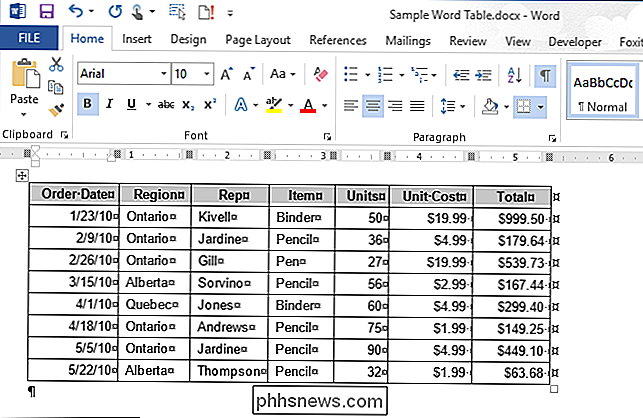
Die Registerkarten "Table Tools" werden verfügbar. Klicken Sie auf die Registerkarte "Design" unter "Table Tools", wenn es nicht bereits die aktive Registerkarte ist.
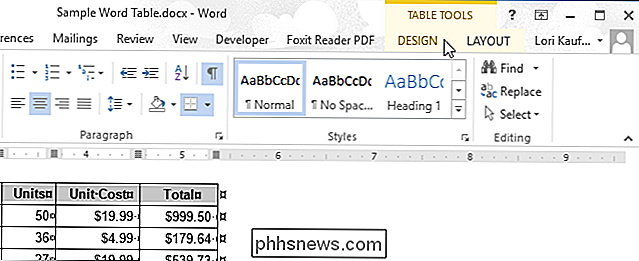
Klicken Sie im Abschnitt "Table Styles" auf "Shading".
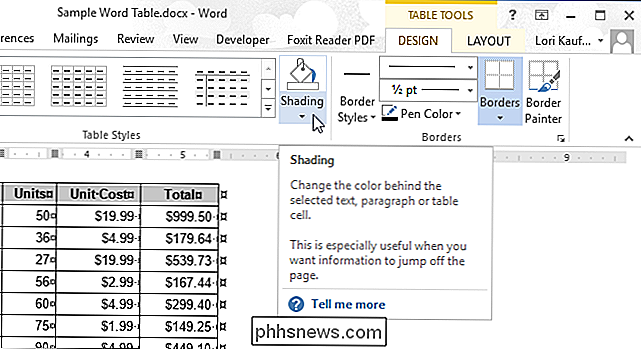
Wählen Sie eine Farbe unter "Design Colors" oder "Standard Farben "aus der Dropdown-Liste. Wenn Sie in der Dropdown-Liste keine Farbe finden, die Sie verwenden möchten, wählen Sie "Weitere Farben".
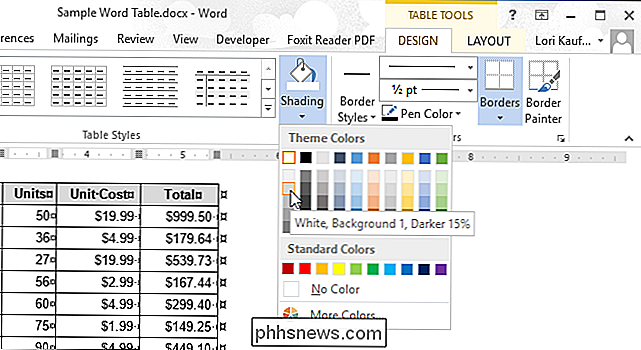
Im Dialogfeld "Farben" können Sie aus zusätzlichen Farben auf der Registerkarte "Standard" ... ... oder erstellen Sie Ihre eigene Farbe auf der Registerkarte "Benutzerdefiniert". Sie können das Aussehen Ihrer Tabelle auch mithilfe von Rahmen anpassen. Wir haben Ihnen auch andere Möglichkeiten der Verwendung und Anpassung Ihrer Word-Tabellen gezeigt, z. B. das Anzeigen und Ausblenden von Zellengitterlinien in einer Tabelle, das Einfrieren der Zellengröße in einer Tabelle, das schnelle Verschieben einer Zeile in einer Tabelle und das Gesamtsummen Zeilen und Spalten in einer Tabelle.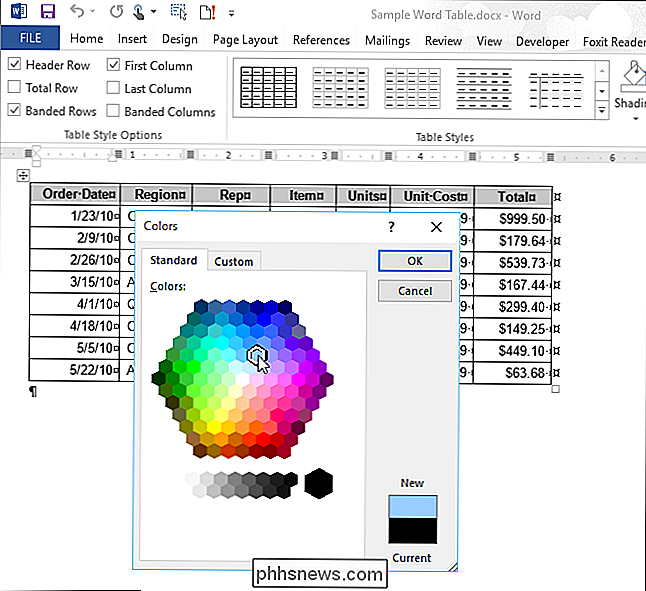
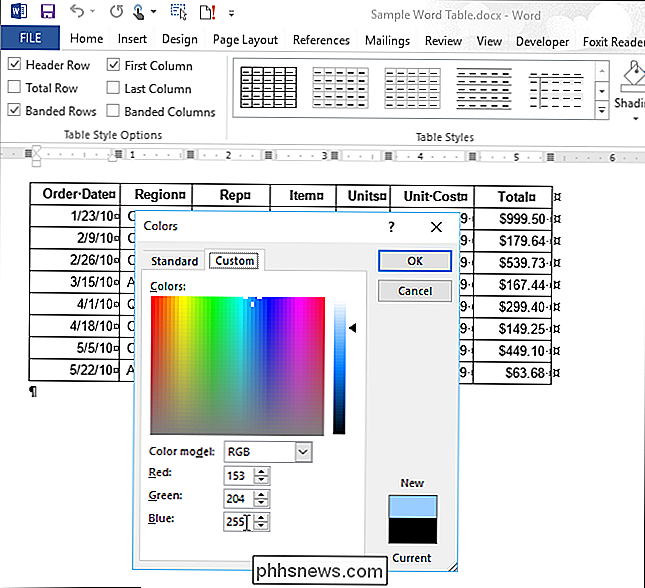

So richten Sie Musik-Sleep-Timer auf Ihrem Telefon ein
Wenn Sie auf Ihrem Telefon oder Tablet Musik hören, während Sie einschlafen, sollten Sie möglicherweise einen Sleep-Timer einstellen Spiele nicht die ganze Nacht und trage deinen Akku aus. Viele Leute hören Audio (oder schauen sich Videos an), während sie im Bett liegen, und driften dabei oft in den Schlaf.

Was sind wmpnscfg.exe und wmpnetwk.exe und warum laufen sie?
Sie haben also den Task-Manager durchlaufen, um herauszufinden, warum so viele Dienste ausgeführt werden, wenn Sie bemerken, dass da ist zwei Einträge für Windows Media Player in der Liste ... aber Sie verwenden nicht einmal den Media Player. Was ist los damit? Es ist nicht so, dass die Prozesse viel Speicher brauchen .


